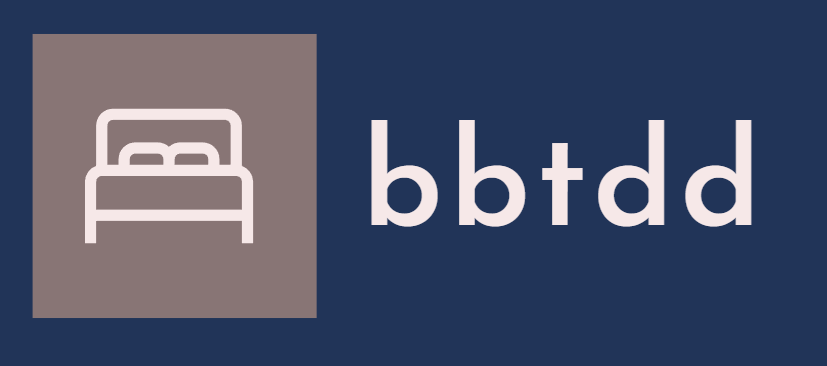GitHub Copilot 是由 GitHub 推出的人工智能编程助手,旨在帮助开发者更高效地编写代码。本文将详细介绍如何通过 WildCard 虚拟卡快速开通 GitHub Copilot,并分享使用体验。
什么是 GitHub Copilot?
GitHub Copilot 是基于 OpenAI 的 GPT 模型开发的 AI 编程工具,能够在开发者编写代码时提供智能建议。它支持多种编程语言,并可直接集成到 VS Code、IntelliJ 等主流编辑器中。
核心功能
- 代码自动完成:从简单的变量名到复杂算法,Copilot 都能快速生成。
- 测试代码生成:只需描述测试目的,Copilot 即可生成对应的测试代码。
- 多语言支持:支持 JavaScript、Python、Java、Go 等多种编程语言。
- 文档生成:帮助开发者快速生成代码注释,提升可读性和可维护性。
工作原理
GitHub Copilot 通过训练大规模的代码数据库,理解编程语言的语法和语义,从而在编写代码时提供精准建议。
开通过程
1. 注册 GitHub 账号
使用 GitHub Copilot 前,需要先注册一个 GitHub 账号。
2. 准备虚拟卡
推荐使用 WildCard 虚拟卡,开通过程简单快捷,支持多种国际服务。

3. 进入 GitHub Copilot 页面
访问 GitHub Copilot 设置页面,点击启用助手。
注意:以下步骤需使用特定的网络节点,推荐香港节点。
4. 选择免费试用
新用户可享受 30 天免费试用。试用结束后,若未取消订阅,系统将自动续费。

5. 填写支付信息
确保填写虚拟卡上的个人账单地址信息。

6. 填写卡号信息
输入虚拟卡卡号、有效期及 CVV 码。

7. 确认支付
仔细核对支付信息,确保无误。

8. 选择隐私协议
可选择是否允许 GitHub 使用你的代码进行模型训练。

9. 开通成功
出现以下界面即表示开通成功。

10. 预扣款说明
首次开通时,虚拟卡会预扣 10 美元,数日后退回。需注意,WildCard 可能会扣除少量手续费。


插件使用指南
以下以 IntelliJ IDEA 为例,演示如何安装和使用 GitHub Copilot 插件。
1. 安装插件
进入 File -> Settings -> Plugins -> Marketplace,搜索并安装 GitHub Copilot 插件,重启 IDEA。

2. 登录 GitHub 账号
点击右下角插件图标,登录 GitHub 账号并授权当前设备。


3. 使用插件
体验 Chat 功能,输入问题即可快速获得答案。

4. 代码生成与测试
-
根据注释生成代码

-
代码解释

-
代码改写

取消试用
如需取消试用,进入 个人头像 -> Settings -> Billing and plans -> Plans and usage -> Add-ons -> Cancel trial。